
- •1 Основные элементы лабораторного стенда
- •1.1 Общее представление о сервоконтроллере позиционирования Lenze 9300 Position Control
- •1.2 Дополнительные модули контроллера позиционирования Lenze
- •1.3 Технические характеристики контроллера позиционирования Lenze
- •1.4 Область применения контроллера позиционирования Lenze
- •1.5 Описание двигателя серии mcs06
- •1.6 Номинальные параметры серводвигателей серии mcs06с41
- •1.6.1 Характеристики остановки
- •2 Работа с программным обеспечением global drive control
- •2.1 Установка программы Global Drive Control
- •2.2 Первые шаги в Global Drive Control
- •2.3 Быстрый пуск gdc
- •2.4 Основное меню gdc
- •2.4.1 Вкладки основного меню
- •2.4.2 Окно параметров
- •2.4.3 Окно мониторинга
- •2.5 Раздел Programming
- •2.6 Раздел Control
- •2.7 Раздел Diagnostics
- •2.8 Работа с функциональными блоками
- •2.9 Меню для ввода параметров двигателя
- •3 Особенности и функции осциллографа
- •3.1 Системные требования
- •3.2 Описание структуры и функция осциллографа
- •3.3 Структура и функциональные блоки Global Drive Control
- •3.4 Порядок действий для включения работы осциллографа
- •4 Инструмент программирования «редактор функциональных блоков» (fb editor).
- •Методические указания для выполнения лабораторных работ
- •5.1 Ввод данных двигателя
- •Лабораторная работа №1 Параметрирование контроллера сервопреобразователя Lenze для работы в режиме управления скоростью
- •Лабораторная работа №2 Параметрирование контроллера сервопреобразователя Lenze для работы в режиме позиционирования
- •Часть 1 Программное управление в режиме абсолютного позиционирования
- •Часть 2 Программное управление в режиме относительного позиционирования
- •Часть 3 Программное управление в режиме смешаного позиционирования с дополнительными функциями pfi, pfo
2.1 Установка программы Global Drive Control
Для установки программного обеспечения GDC на компьютер необходимо произвести следующую последовательность действий:
1. Запустить Стартовое Окно.
2. Вставить CD диск Global Drive Control в CD-ROM. Если автозапуск не установлен следует запустить программу установки в ручную. Для этого следует перейти к следующему шагу.
3. Найти файл установки setup.exe, который находится в папке Software, и запустить его. Установка программы позволяет выбрать компоненты, которые необходимо установить (рис.2.1).
Таблица 2.1 – Обзор способов связи ПК с преобразователем, поддерживаемых программой GDC
|
Система связи |
Порт ПК |
Количество макс. целевых систем |
Необходимые аппаратные компоненты |
|
System bus (CANopen) |
Parallel port (LPT port) |
63 |
1) Системный адаптер шины ПК 2173, 2) кабель связи (EMF2173IB), 3) для клавишной связи - PS/2 (EMF2173IBV002). |
|
USB (Universal Serial Bus) |
1) Системный адаптер шины PC 2177, 2) кабель связи (EMF2177IB). | ||
|
LECOM |
Serial port (COM port) |
1(RS232) |
1) Модуль Fieldbus EMF 2102IB V001 или V004, 2) Системный кабель PC RS232/485 (5m (EWL0020)) |
|
Без названия |
Без названия |
31(RS485) |
1) Модуль Fieldbus EMF 2102IB V001, 2) системный кабель ПК RS232/485 (5m (EWL0020) 3) преобразователь интерфейса «RS232/RS485» с автоматическим изменением . |
|
52(optical fibre) |
1) Модуль связи EMF 2102IB V003 2) Оптоволоконный адаптер (EMF2125IB) 3) Блок питания для адаптера (EJ0013) 4) Оптоволоконный кабель (EWZ0007) | ||
|
Другие bus systems |
Шина специального модуля интерфейса PC с сервером шины OPC согласно спецификации DRIVECOM. | ||
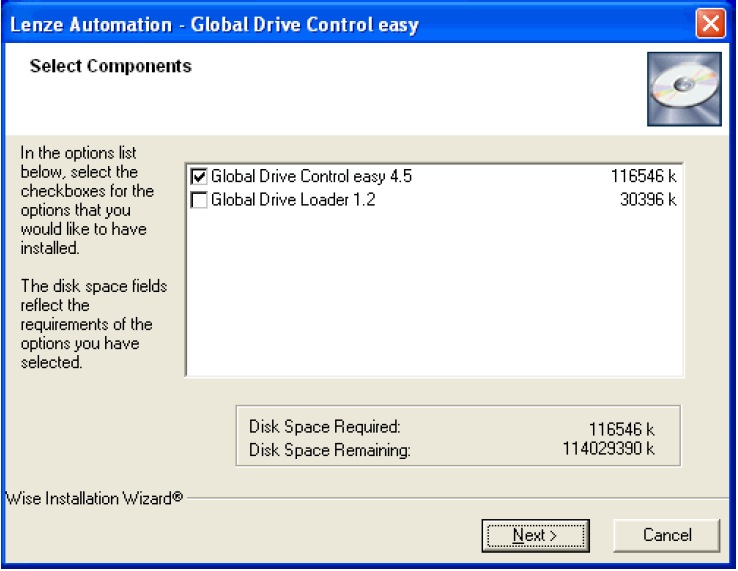
Рисунок 2.1 – Выбор компонентов для установки
Таблица 2.2
Компоненты программного обеспечения
|
Компонент |
Описание |
|
Global Drive Control easy |
Программное обеспечение для удобного пуска и параметрирования серии Global Drive Control. |
|
Global Drive Loader |
Программное обеспечение, чтобы передавать программы PLC, комплекты параметров и прикладных данных диспетчерам Lenze PLC, использующих ПК. |
2.2 Первые шаги в Global Drive Control
Программа GDC дает возможность работы в online и offline режимах.
1. Режим offline: связи контроллера с преобразователем отсутствует. Этот режим полезен для подготовительного параметрирования. Для этого необходим лишь персональный компьютер с установленной на нем программой GDC.
2. Режим online: требуется наличие связи по последовательному порту с ПК или через специальный модуль связи Lecom A/B с контроллером преобразователя. Этот способ необходим для запуска преобразователя.
После запуска программы GDC необходимо выбрать тип связи контроллера и ПК. Во всплывающем окне поиска узла контроллера, в зависимости от типа соединения (Lecom A/B или CAN – см. рис. 2.2) необходимо выбрать команду Search. После определения типа связи последующие запуски будут требовать лишь их автоматический поиск (Search).
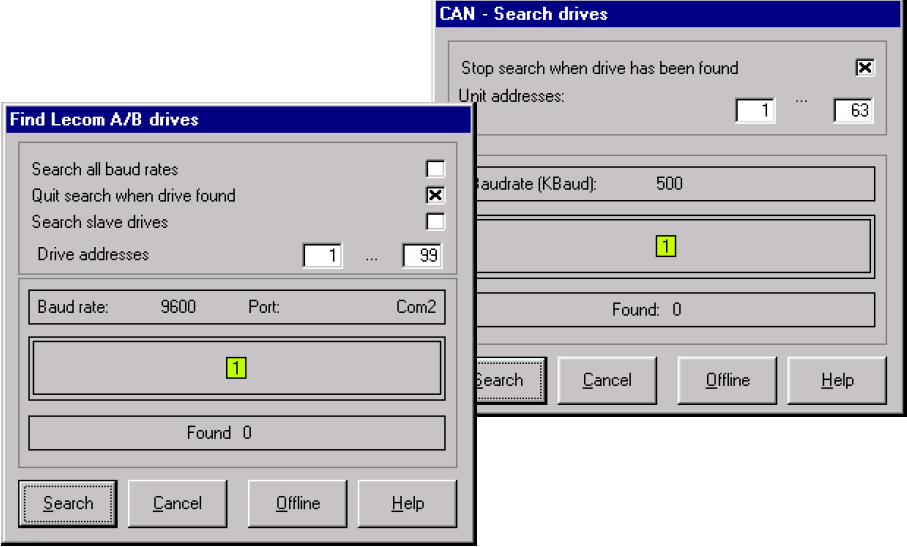
Рисунок 2.2 – Окна поиска узла контроллера и поиска выделеных портов
На каждом из окон есть 4 кнопки: Search (поиск подключенных контроллеров к порту и запуск GDC в online режиме), Cancel (закрытие диалогового окна), Offline (закрытие диалогового окна и запуск GDC в режиме Offline без поиска подключенных систем), Help (открытие окна справочной информации).
При использовании более одного порта необходимо сделать следующие действия:
1. Выбрать команду Cancel для закрытия окна поиска связи.
2. Выбрать Options-Communication для установки другого типа связи.
3. Запустить новый поиск связи.
При запуске GDC в online режиме диалоговое окно “Find drives” открывается автоматически. Также можно использовать одно из действий:
Нажать клавишу F2 на клавиатуре.
В меню инструментов щелкнуть по кнопке

В окне поиска связи можно устанавливать дополнительные настройки соединения: (см. рис. 2.2):
Browse all baud rates (только для Lecom A/B);
Quit search when drive found;
Search drives (только для Lecom A/B);
Drive adresses.
GDC автоматически пытается определять устройства в обнаруженных подключенных системах (см. рис. 2.3). Если автоматически не удается определить описание связи, то всплывает окно, в котором можно выбрать драйвер связи. Вызов окна связи можно осуществить командой: Window → Drives connected to bus.
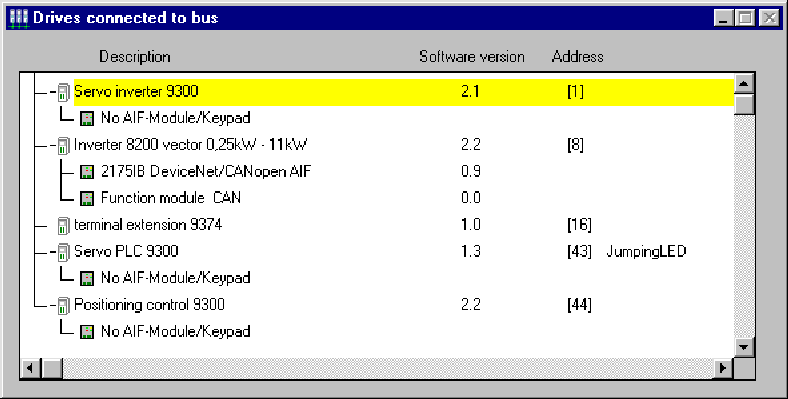
Рисунок 2.3 – Окно Drives connected to bus
Для изменения настроек модуля связи необходимо двойным кликом левой клавиши мыши вызвать диалоговое окно быстрого пуска или окно параметров. Файл описания соответствующего устройства будет загружен в GDC.
Выбор
системы вручную в режиме offline
осуществляется
с помощью или нажатия клавиши F3 или
выбора Controller
→ Select
или кнопкой
![]() в меню инструментов.
в меню инструментов.
В результате выполнений описанных команд появиться окно (см. рис. 2.4) с перечнем преобразователей Lenze. Из представленного перечня следует выбрать необходимый тип преобразователя.
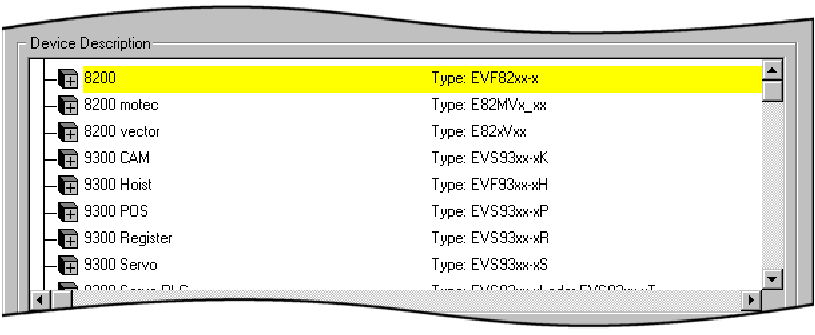
Рисунок 2.4 – Перечень преобразователей из окна Assign device description
